Способы символьных вычислений
Символьные операции с помощью меню возможны лишь над каким-либо объектом (выражением, его частью или отдельной переменной) Для того чтобы правильно осуществить желаемое аналитическое преобразование, предварительно необходимо выделить тот объект, к которому оно будет относиться В данном случае преобразование было применено ко всему выражению sin (2х) Если же выделить часть формулы, как показано на рис 5.4, то соответствующее преобразование будет отнесено к выделенной части (нижняя строка на этом рисунке).
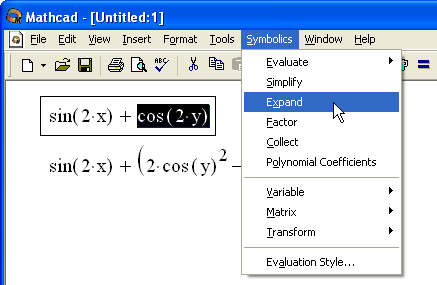
Рис. 5.4. Символьное разложение части выражения и его результат
Второй способ символьных преобразований (с помощью оператора →).
- Введите выражение sin (2-х).
- Нажмите кнопку Expand (Разложить) на панели Symbolic.
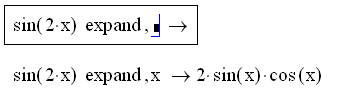
Рис. 5.5. Символьное разложение выражения
- Введите в местозаполнитель после появившегося ключевого слова expand (рис. 5.5, сверху) имя переменной х либо нажмите клавишу Del, чтобы просто удалить местозаполнитель.
- Введите оператор символьного вывода →.
- Нажмите клавишу Enter либо просто щелкните мышью за пределами выражения.
Оператор символьного вывода, как Вы помните, можно ввести в редакторе Mathcad несколькими способами: нажатием кнопки → на любой из панелей Evaluation (Выражения) или Symbolic (Символика) либо сочетанием клавиш CTRL+ →. Результат символьного разложения выражения показан на рис 5.5, внизу.
Если символьные вычисления осуществляются вторым способом, символьный процессор учитывает все формулы, предварительно введенные в документе (рис. 5.6, внизу). Но если те же преобразования выполняются при помощи меню, символьный процессор "не видит" ничего, кроме одной формулы, и воспринимает все ее переменные аналитически, даже если им предварительно были присвоены какие-то значения (рис. 5.6, сверху). По этой причине, например, символьным преобразованиям через меню недоступны предварительные определения функций пользователя.
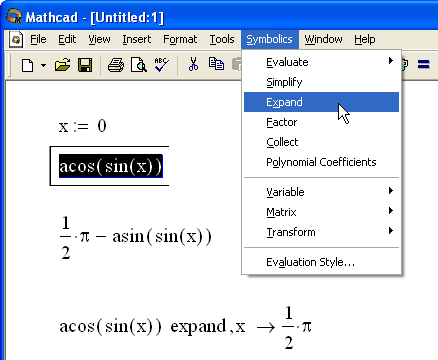
Рис. 5.6. Различие в символьных вычислениях при помощи меню (сверху) и оператора › (снизу)
Если Вы можете выбрать способ символьных вычислений, рекомендуем второй путь – с помощью оператора →, поскольку при этом в документе сохраняются действия пользователя. Наличие специального меню символьных вычислений – своего рода дань прежним версиям Mathcad. В них аналитические преобразования были встроены не так гармонично и были доступны, главным образом, через меню.
Не всякое выражение поддается аналитическим преобразованиям. Если это так (либо в силу того, что задача вовсе не имеет аналитического решения, либо она оказывается слишком сложной для символьного процессора Mathcad), то в качестве результата выводится само выражение (листинг 5.1. внизу).
Листинг 5.1. Символьные преобразования:
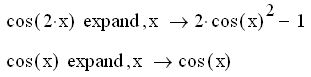
Далее в этой главе, рассматривая символьные вычисления с помощью меню, будем иллюстрировать результаты рисунками, а символьные вычисления с применением оператора → приводить в виде листингов.
